Τι είναι οι πίνακες ελέγχου και οι αναφορές στο Excel;

Στο Excel, είναι κρίσιμο να κατανοήσουμε τη διαφορά μεταξύ αναφορών και πινάκων εργαλείων για την αποτελεσματική ανάλυση και οπτικοποίηση δεδομένων.
Για όσους από εσάς δεν έχετε το χρόνο ή την υπομονή για να προσθέσετε σύνολα στους πίνακες φύλλων εργασίας του Excel 2016 με Αυτόματη άθροιση και Αυτόματη Συμπλήρωση, η λειτουργία Σύνολα του Excel 2016 στο εργαλείο Γρήγορης ανάλυσης είναι ακριβώς το θέμα. Το εργαλείο Γρήγορης ανάλυσης προσφέρει μια σειρά από δυνατότητες για να κάνετε οτιδήποτε, από την προσθήκη μορφοποίησης υπό όρους, γραφημάτων, συγκεντρωτικών πινάκων και sparklines στους πίνακες των φύλλων εργασίας σας.
Και αποδεικνύεται ότι η Γρήγορη Ανάλυση είναι επίσης μια ιδέα για την προσθήκη τρεχόντων συνόλων και αθροισμάτων στις σειρές και τις στήλες των νέων πινάκων του φύλλου εργασίας σας.
Για να χρησιμοποιήσετε το εργαλείο Γρήγορης ανάλυσης, το μόνο που έχετε να κάνετε είναι να επιλέξετε τα κελιά του πίνακα του φύλλου εργασίας και, στη συνέχεια, να κάνετε κλικ στο εργαλείο Γρήγορης ανάλυσης που εμφανίζεται αυτόματα στην κάτω δεξιά γωνία του τελευταίου επιλεγμένου κελιού. Όταν το κάνετε, εμφανίζεται μια παλέτα επιλογών (από Μορφοποίηση σε Sparklines) ακριβώς κάτω από το εργαλείο.
Για να προσθέσετε σύνολα στα επιλεγμένα δεδομένα πίνακα, απλώς κάντε κλικ στο κουμπί Σύνολα. Στη συνέχεια, μπορείτε να χρησιμοποιήσετε το ποντίκι ή τον δείκτη αφής για να εμφανίσετε τη Ζωντανή προεπισκόπηση σε μια νέα σειρά στο κάτω μέρος, επισημαίνοντας το Εκτελούμενο σύνολο ή σε μια νέα στήλη στα δεξιά, επισημαίνοντας το Άθροισμα (εμφανίζεται εδώ). Για να προσθέσετε πραγματικά τους τύπους SUM με τα σύνολα σε μια νέα γραμμή ή στήλη, απλά κάντε κλικ στο κουμπί Εκτελούμενο σύνολο ή Άθροισμα.
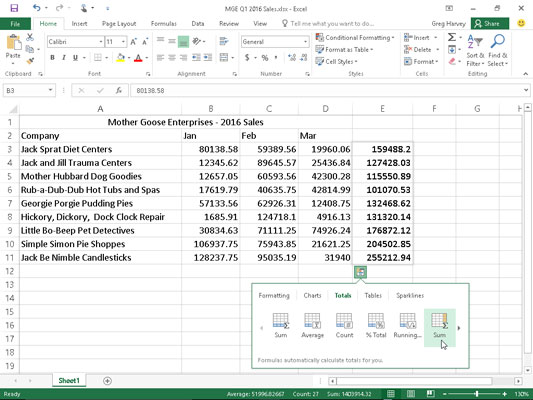
Χρησιμοποιώντας τα σύνολα στο εργαλείο γρήγορης ανάλυσης για να προσθέσετε μια σειρά από τρέχοντα μηνιαία σύνολα ή μια στήλη τριμηνιαίων συνόλων σε έναν επιλεγμένο πίνακα φύλλου εργασίας.
Για να προσθέσετε τα τρέχοντα σύνολα στο δείγμα πίνακα του φύλλου εργασίας που φαίνεται στην Εικόνα 2-20, απλώς επιλέξτε τον πίνακα δεδομένων, A2 έως D11, και κάντε κλικ στο εργαλείο Γρήγορης ανάλυσης ακολουθούμενο από τα κουμπιά Σύνολα και Εκτελούμενο σύνολο. Προσθέστε μια στήλη με τριμηνιαία τρέχοντα σύνολα κάτω από τις σειρές στην περιοχή κελιών E3:E11 επιλέγοντας ξανά το εργαλείο γρήγορης ανάλυσης και, στη συνέχεια, επιλέγοντας Σύνολα και στη συνέχεια την επιλογή Άθροισμα (εμφάνιση του Sigma σε μια σκιασμένη στήλη) που βρίσκεται ακριβώς δεξιά του Επιλογή τρεξίματος. Τέλος, εισαγάγετε μια επικεφαλίδα Qtr1 Total στην κορυφή της στήλης στο κελί E2 και τελειώσατε!
Εάν αντιμετωπίζετε προβλήματα με την επιλογή του εργαλείου Γρήγορης ανάλυσης για να ανοίξει η παλέτα του για οποιονδήποτε λόγο, απλώς επιλέξτε τα κελιά που θα υπολογιστούν και, στη συνέχεια, πατήστε Ctrl+Q ή κάντε δεξί κλικ στην επιλογή κελιού και κάντε κλικ στο στοιχείο Γρήγορης ανάλυσης στο μενού περιβάλλοντος.
Στο Excel, είναι κρίσιμο να κατανοήσουμε τη διαφορά μεταξύ αναφορών και πινάκων εργαλείων για την αποτελεσματική ανάλυση και οπτικοποίηση δεδομένων.
Ανακαλύψτε πότε να χρησιμοποιήσετε το OneDrive για επιχειρήσεις και πώς μπορείτε να επωφεληθείτε από τον αποθηκευτικό χώρο των 1 TB.
Ο υπολογισμός του αριθμού ημερών μεταξύ δύο ημερομηνιών είναι κρίσιμος στον επιχειρηματικό κόσμο. Μάθετε πώς να χρησιμοποιείτε τις συναρτήσεις DATEDIF και NETWORKDAYS στο Excel για ακριβείς υπολογισμούς.
Ανακαλύψτε πώς να ανανεώσετε γρήγορα τα δεδομένα του συγκεντρωτικού πίνακα στο Excel με τέσσερις αποτελεσματικές μεθόδους.
Μάθετε πώς μπορείτε να χρησιμοποιήσετε μια μακροεντολή Excel για να αποκρύψετε όλα τα ανενεργά φύλλα εργασίας, βελτιώνοντας την οργάνωση του βιβλίου εργασίας σας.
Ανακαλύψτε τις Ιδιότητες πεδίου MS Access για να μειώσετε τα λάθη κατά την εισαγωγή δεδομένων και να διασφαλίσετε την ακριβή καταχώρηση πληροφοριών.
Ανακαλύψτε πώς να χρησιμοποιήσετε το εργαλείο αυτόματης σύνοψης στο Word 2003 για να συνοψίσετε εγγραφές γρήγορα και αποτελεσματικά.
Η συνάρτηση PROB στο Excel επιτρέπει στους χρήστες να υπολογίζουν πιθανότητες με βάση δεδομένα και πιθανότητες σχέσης, ιδανική για στατιστική ανάλυση.
Ανακαλύψτε τι σημαίνουν τα μηνύματα σφάλματος του Solver στο Excel και πώς να τα επιλύσετε, βελτιστοποιώντας τις εργασίες σας αποτελεσματικά.
Η συνάρτηση FREQUENCY στο Excel μετράει τις τιμές σε έναν πίνακα που εμπίπτουν σε ένα εύρος ή bin. Μάθετε πώς να την χρησιμοποιείτε για την κατανομή συχνότητας.





